Första lektionen går ut på att lära sig hur man behåller en del av ett foto i färg, medan man gör resten svartvitt.
Gör så här:
- Här har jag tagit ett foto på mina tulpaner som utgångspunkt. Sedan har jag med hjälp av "trollstav"-verktyget markerat själva blomman på tulpanerna. För att markera med flera tryck håller man ned shifttangenten. Man kan dessutom ställa in toleransen på trollstaven. Det innebär att man talar om hur noggrann den ska vara. Toleransen ställer man in uppe till höger. Ju lägre siffra, desto mer noggrann markering. Zooma in för att se hur exakt markeringen är.
- När alla blommor är markerade, skall man "vända på markeringen". Det gör man genom att gå in i menyn under "markera" och välja "omvänd". Då kommer allt annat än blommorna att markeras. Detta gör vi för att sedan kunna färga allt annat svartvitt/sepia.
- Nu ska vi färga övriga fotot i svartvitt. Gå in i menyn under "bild" och välj "justeringar". Klicka på "nyans/mättnad". Markera rutan där det står "färga". Justera sedan de olika pilarna tills du får den färg du önskar på fotot. För att tex få helt svartvitt kan du välja att dra ned mättnaden helt.
- För att ytterligare piffa till tulpanerna lite, kan man få dem att liksom poppa ut lite ur fotot. För att göra det måste vi återigen "vända på markeringen". Det gör man genom att gå in i menyn under "markera" och välja "omvänd". Nu kommer då bara blommorna att markeras istället.
- Nu ska vi poppa upp blommorna lite. Det gör vi genom att gå upp i menyn under "filter". Där väljer man "skärpa" och sedan "oskarp mask". Du får nu upp en ruta, där du kan justera ett antal nivåer. Lek lite med dem, tex dra upp radien en bra bit och se vad som händer. När du hittat en inställning du gillar, tryck på OK.
- För att ytterligare framhäva blommorna kan man göra resten av fotot mer oskarpt. Det gör du genom att gå upp till "filter" i menyn. Väj "oskärpa" och sedan "Gaussisk oskärpa". Du får nu upp en ruta, där du kan justera ett antal nivåer. Lek lite med dem tills du får en lagom suddighet i bilden. Avsluta med OK.
- Om du gjort rätt nu så borde du ha ett foto med färgade blommor och övriga bilden svartvitt - hur gick det? Lyckades du?
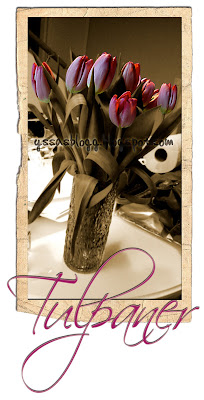 Om du har några frågor rörande denna lektion - ställ dem i det här inlägget, så ska jag se till att svara på dem imorgon kvälll. Lycka till med skapandet!
Om du har några frågor rörande denna lektion - ställ dem i det här inlägget, så ska jag se till att svara på dem imorgon kvälll. Lycka till med skapandet!Läs även andra bloggares åsikter om photoshop, tutorial, lektion, lära, foto, bildredigering, lek

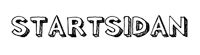


åh!
SvaraRaderaTack. Denna ska jag spara så jag har den kvar.
Tack!